Editor X : Obtenir des avis sur votre site
Temps de lecture : 4 min
Editor X passe à Wix Studio, notre nouvelle plateforme pour les agences et les freelances.En savoir plus sur Wix Studio
Partagez votre travail et recueillez directement des avis pour votre site en utilisant « Avis sur votre site ». Cette fonctionnalité vous permet d'envoyer la version la plus récente de votre site à vos clients, collègues ou amis pour qu'ils laissent leur avis.
Les gens peuvent ajouter des commentaires sur n'importe quelle partie de votre site qui doit être corrigée. Vous pouvez ensuite examiner les commentaires, y répondre et les résoudre tout en appliquant des modifications à votre site.
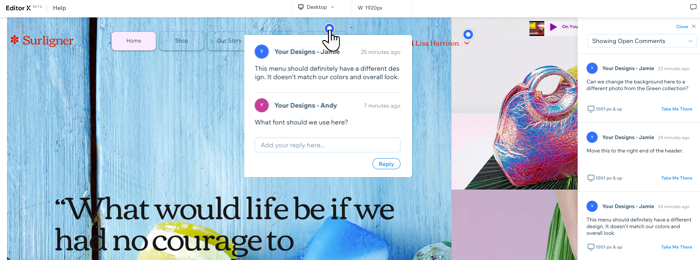
En savoir plus :
Vous travaillez sur un site ?
Si vous travaillez sur le même site avec plusieurs personnes (par exemple, un développeur, un designer, etc.), utilisez le panneau de commentaires pour communiquer entre eux. En savoir plus
Partager votre site pour obtenir des avis
Votre site dispose d'un lien unique que vous pouvez partager avec toute personne qui a besoin de donner son avis sur vos progrès. Lorsque quelqu'un accède au lien, il peut consulter votre site et ajouter des commentaires le cas échéant.
Important :
Les collaborateurs du site et les coéquipiers de gestion d'équipe doivent avoir l'autorisation de Modifier le site activée dans l'onglet rôles et autorisation pour partager le lien Avis sur le site.
Pour partager votre site :
- Accédez à la fonctionnalité « Obtenir des avis » :
- Depuis l'Éditeur :
- Cliquez sur Site dans la barre supérieure de l'Éditeur.
- Sélectionnez Obtenir des avis.
- Depuis le tableau de bord :
- Accédez au tableau de bord de votre site.
- Cliquez sur Actions et sélectionnez Avis sur votre site.
- Depuis l'Éditeur :
- Saisissez l'adresse e-mail de chaque personne dont vous souhaitez recevoir les commentaires.
- (Facultatif) Saisissez un message que vos visiteurs verront lorsqu'ils recevront l'invitation.
- Cliquez sur Envoyer.
Suggestion :
Vous pouvez également cliquer sur Copier le lien à côté du lien partageable pour l'envoyer vous-même.
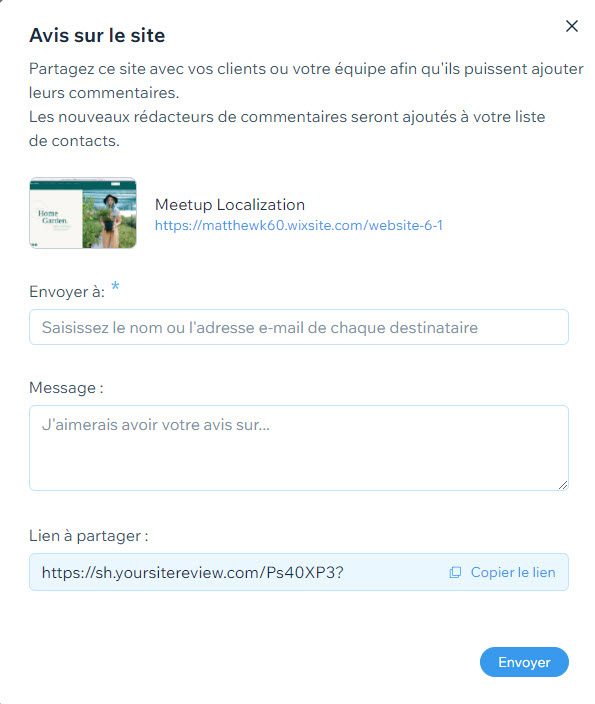
Remarques :
- L'URL du lien partageable n'est valable que pendant 2 semaines.
- Les pages protégées (avec des mots de passe ou paramétrées pour les membres uniquement) sont visibles dans la section Avis sur votre site.
Ajouter des commentaires à votre site
Lorsqu'une personne saisit votre lien Obtenir des avis, elle voit la dernière version enregistrée de votre site Editor X sans avoir à se connecter. Elle peut ajouter des commentaires directement sur les zones ou les éléments auxquels elle fait référence, afin que vous sachiez de quoi parle chaque commentaire.
Partagez ces instructions avec les gens pour les aider à accéder à votre site et à laisser des commentaires.
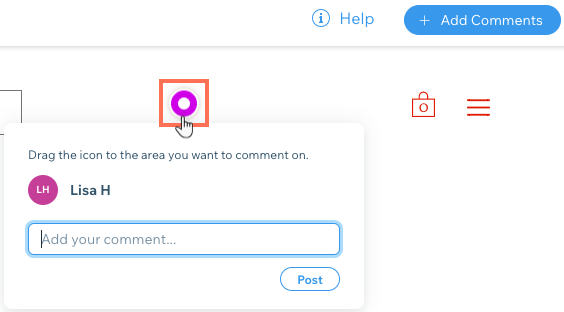
Pour ajouter un nouveau commentaire :
- Accédez à l'appli Avis sur votre site dans un navigateur de bureau (et non à partir d'un appareil mobile) :
- À partir de l'e-mail : Cliquez sur Afficher le site dans l'e-mail d'invitation intitulé : « Vous êtes invité à donner votre avis sur le site [nom du site] »
- À partir du lien partageable : Dans votre navigateur, saisissez l'URL que vous avez reçue.
- Parcourez le site pour le consulter.
Remarque : Cliquez sur Vue mobile en haut de la page pour consulter la version mobile du site. - Laissez un commentaire :
- Cliquez sur + Ajouter des commentaires en haut à droite.
- Cliquez sur l'icône Commentaire
 et faites-le glisser jusqu'à la zone que vous commentez.
et faites-le glisser jusqu'à la zone que vous commentez. - Saisissez votre nom dans le champ Mon nom.
- (Si le champ E-mail apparaît) Saisissez votre adresse e-mail afin de pouvoir recevoir des notifications pour les nouvelles réponses.
- Saisissez votre commentaire dans le champ Ajouter votre commentaire...
- Cliquez sur Post.
- (Facultatif) Répétez l'étape 3 pour ajouter d'autres commentaires.
Répondre aux avis et résoudre les commentaires
Lorsque quelqu'un laisse un commentaire, vous êtes notifié par e-mail et sur le tableau de bord de votre site afin de pouvoir y répondre rapidement. Ces deux notifications mènent directement au commentaire afin que vous puissiez le consulter, y répondre et le résoudre une fois que vous avez terminé.
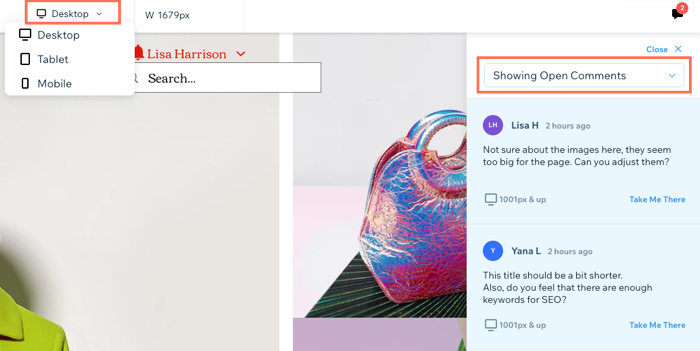
Pour examiner les nouveaux commentaires :
- Accéder à la fonctionnalité Avis sur votre site :
- À partir de l'e-mail de notification : Cliquez sur Afficher les commentaires dans l'e-mail intitulé Vous avez reçu des commentaires sur le site [nom du site].
- Depuis le tableau de bord de votre site : Cliquez sur Actions du site et sélectionnez Obtenir des avis. Sélectionnez ensuite Afficher les commentaires.
- Examinez les nouveaux commentaires sur le côté droit de la page.
- Cliquez sur Take Me There à côté d'un commentaire pour voir son emplacement. Ensuite, procédez comme suit :
- Saisissez une réponse et cliquez sur Répondre pour répondre au commentaire.
- Survolez le commentaire et cliquez sur Résoudre pour le marquer comme terminé.
Suggestion :
Filtrez vos commentaires par point de rupture et/ou statut pour faciliter la navigation.
- Par point de rupture : Cliquez sur Ordinateur en haut et sélectionnez une taille d'écran dans le menu déroulant.
- Par statut : Cliquez sur Afficher les commentaires ouverts en haut à droite et sélectionnez une option dans le menu déroulant (Ouvert ou Résolu).
Remarque :
En tant que propriétaire du site, vous pouvez consulter tous les commentaires publiés dans la section Avis sur votre site. Cependant, les collaborateurs du site et les coéquipiers ne peuvent consulter que les commentaires reçus via les liens Avis sur le site qu'ils ont personnellement partagés.